
AirPlay Yansıtma özelliğini kullanarak iPhone, iPad veya iPod touch cihazlarınızın ekranınızdakileri aynı şekilde Apple TV HDTV’nize aynen yansıtmak için mobil cihazlarınızdaki görüntüleri yansıtabilirsiniz.
Bu işlemi yapmanız için gerekenler:
AirPlay Yansıtma’yı kullanmak için bir Apple TV (2. veya 3. nesil) ve aşağıdakilerden biri gereklidir:
- iPhone 4s veya sonrası
- iPad 2 veya sonrası
- iPad mini veya sonrası
- iPod touch (5. nesil)
iOS 7 sürümü üzerinde etkinleştirmek için aşağıdaki adımları takip edin.
- iOS aygıtınızı ve Apple TV’nizi aynı Wi-Fi ağına bağlayın.
- Denetim Merkezi’ne erişmek için ekranınızı alttan yukarı doğru kaydırın.
- AirPlay’e dokunun. AirPlay simgesini göremezseniz ne yapılacağını öğrenin.
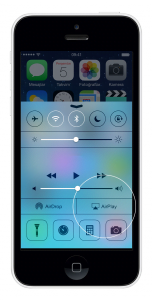
- AirPlay bağlantısı yapmak istediğiniz Apple TV’nin adına ve sonra Yansıtma’ya dokunun. Etkinleştirildiğinde iOS aygıtınızın ekranı Apple TV’nizde yansıtılacaktır.
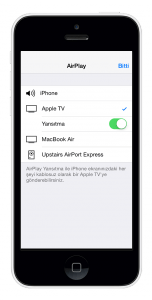
Mac’inizde AirPlay‘i bulamamak sizi biraz endişelendirebilir, ancak bu kılavuz size yardımcı olacaktır.
Bu sorunu çözmek için AirPlay cihazlarının açık ve birbirine yakın olduğundan emin olun.
Alternatif bir seçenek, güvenlik duvarı ayarlarını kontrol etmek ve Airplay hizmetinin engellenip engellenmediğini görmek olabilir.
Ayrıca, Apple cihazları arasında akış erişiminizi kurtarmanıza yardımcı olacak diğer pratik çözümleri aşağıda bulabilirsiniz.
AirPlay oldukça kullanışlı bir özellik, ancak birçok kullanıcı AirPlay’in Mac’lerinde hiç görünmediğini bildirdi. Bu bir sorun olabilir, ancak bugünün makalesinde size bu sorunu nasıl çözeceğinizi göstereceğiz.
- AirPlay cihazlarının açık ve birbirine yakın olduğundan emin olun.
AirPlay Mac’te görünmüyorsa, bunun nedeni AirPlay cihazınızın açık olmaması olabilir, bu yüzden onu açtığınızdan emin olun. Ayrıca, her iki cihazın da aynı ağı kullandığından emin olmanız gerekir. Bu, özellikle çift bantlı bir yönlendirici kullanıyorsanız önemlidir.
Son olarak, cihazların birbirine yakın olduğundan emin olmanız gerekir.
- AirPlay’in etkinleştirildiğinden emin olun
AirPlay Mac’inizde görünmüyorsa, tüm cihazlarda etkinleştirildiğinden emin olmanız gerekir. Apple TV’de etkinleştirmek için aşağıdakileri yapın:
Ayarlar > AirPlay’e gidin.
Şimdi AirPlay seçeneğini bulun ve etkinleştirin.
Ayrıca aşağıdakileri yaparak MacBook’unuzda AirPlay’i etkinleştirmeniz gerekir:
Sistem Tercihleri > Ekranlar’a gidin.
Görüntü sekmesine gidin ve Varsa, menü çubuğunda yansıtma seçeneklerini göster seçeneğini işaretleyin.
ekran ayarları airplay mac’te görünmüyor
Bunu yaptıktan sonra, sorunun hala orada olup olmadığını kontrol edin.
AirPlay Yansıtma ile ilgili aklınıza takılan farklı bir durum olursa yorumlarda bizimle paylaşmaktan çekinmesin.




merhaba ,bir konuda yardımınızı istiyorum,İPhone 5s den air play yansıtmayı açıyorum ama tv de filmler,diziler açılmıyor,kameradaki çektiğim video ve fotoğraflar açılıyor sadece,aynı Wi-Fi ye İOS ve İPhone 5s bağlı ama film,dizi açılmıyor…